Cómo arreglar una app de tu tele que ha dejado de funcionar con sólo un par de clicks en el mando a distancia
Los modernos televisores ya no son aquellas cajas tonta que se limitaban a ofrecer canales de televisión. Ahora son enormes pantallas, tras las cuales se esconde un complejo sistema operativo y como tal, pueden ofrecer fallos muy similares a los que encontramos en ordenadores, teléfonos o tabletas. Por eso, la solución muchas veces es muy similar.
Podemos encontrarnos con problemas con aplicaciones que no funcionan correctamente o que ni tan siquiera se abren y en el caso de tener un televisor o un dispositivo que funciona con Android TV o Google TV, la solución puede ser la misma que la que aplicamos en los móviles y **sólo está a un par de clicks de distancia.
Qué es la caché y para qué sirve
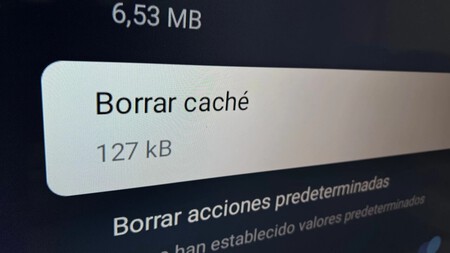
Puede que en muchas ocasiones, cuando pensamos en solucionar problemas en un dispositivo lo primero que se nos viene a la cabeza y restablecer los valores de fábrica. Y aunque este método es el más efectivo, no es siempre el más adecuado, puesto que vendría ser algo así como matar moscas a cañonazos.
Un paso intermedio, incluso menos invasivo que el reinicio del televisor, es el que pasa para borrar solo la memoria caché de la aplicación que nos está dando problemas. Un proceso que además de corregir los posibles fallos que ofrece esa aplicación, contribuye a mejorar el rendimiento general del sistema e incluso nos ayuda para ganar espacio de almacenamiento del televisor.
Cuando hablamos de memoria caché, nos referimos al espacio que ocupan los datos de carácter temporal que usa una aplicación. Datos que suelen ser recurrentes a la hora de abrir o ejecutar determinadas tareas. Son datos a los que la app tiene que acceder y que al estar almacenados en la memoria caché, permiten el que la aplicación tarde menos en ejecutar determinadas acciones
El problema, es que con el paso del tiempo, la memoria caché de una aplicación puede llegar a crecer demasiado y ocupar un espacio que puede ser muy valioso para instalar otras aplicaciones. Y eso, en el caso de los televisores y otros dispositivos que no van sobrados de memoria puede ser un problema.
De hecho, si borramos la memoria caché de una aplicación, veremos cómo podemos ganar una cantidad importante de espacio. Además, no vamos a borrar datos importantes, sino simplemente archivos temporales que la aplicación volverá a cargar cuando sea necesario.
En un inicio, las apps podrían tardar un poco más en cargar, pero pasado un tiempo, este espacio volverá a ser ocupado para otros datos generados en la caché, lo que hará que periódicamente tengamos que realizar el mismo proceso si nos encontramos con un sistema ralentizado o con falta de espacio.
Cómo borrar la caché en una tele
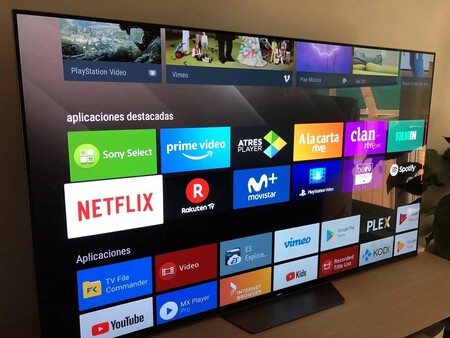
Dicho esto, borrar la caché de una aplicación determinada en un dispositivo con Android TV o Google TV, es un proceso muy sencillo que no requiere prácticamente tiempo ni nos va a hacer que tengamos que reiniciar el aparato para aplicar los cambios.
Tomando como modelo la Smart TV que tengo en casa, para borrar la memoria caché lo que hay que hacer es acceder a los "Ajustes"** del televisor, en mi caso, con una rueda dentada, situado en la zona superior derecha de la pantalla.
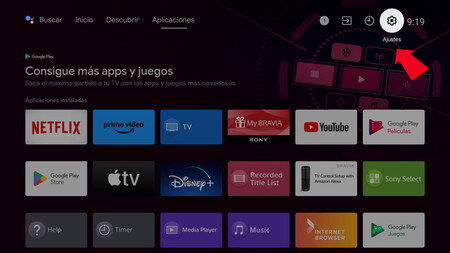
Una vez dentro, debemos buscar el apartado "Aplicaciones". En mi caso, cuando entro, me encuentro un espacio dedicado a las aplicaciones recientemente abiertas, y si bajo un poco, con la posibilidad de acceder al resto de las aplicaciones que tengo instaladas.
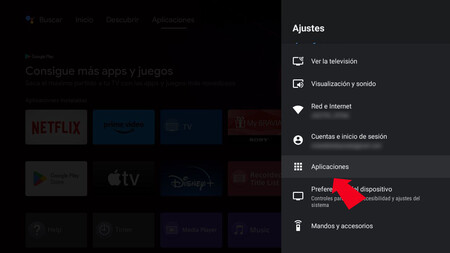
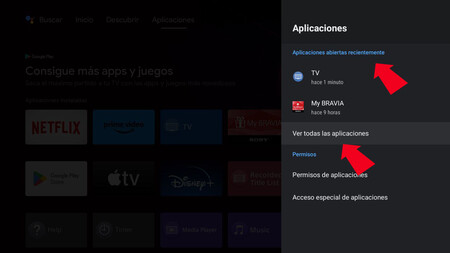
Ahora se trata de encontrar la aplicación que está dando problemas a la hora de funcionar y pulsar sobre ella para luego elegir la opción "Borrar caché" u otra similar. Ojo, no se trata de eliminar datos.
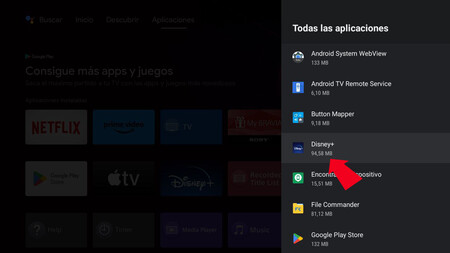
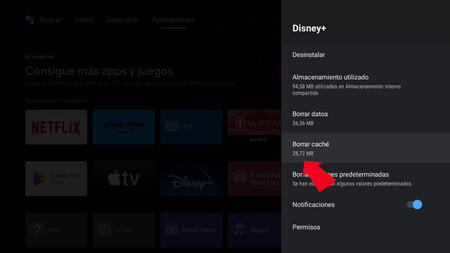
Este proceso tendremos que llevarlo a cabo cuando encontremos una aplicación que falla, que no se abre correctamente o simplemente con un funcionamiento demasiado lento del sistema general.
Vía | AVPasion






